STEP7组态中央机架文档格式.docx
《STEP7组态中央机架文档格式.docx》由会员分享,可在线阅读,更多相关《STEP7组态中央机架文档格式.docx(12页珍藏版)》请在冰豆网上搜索。
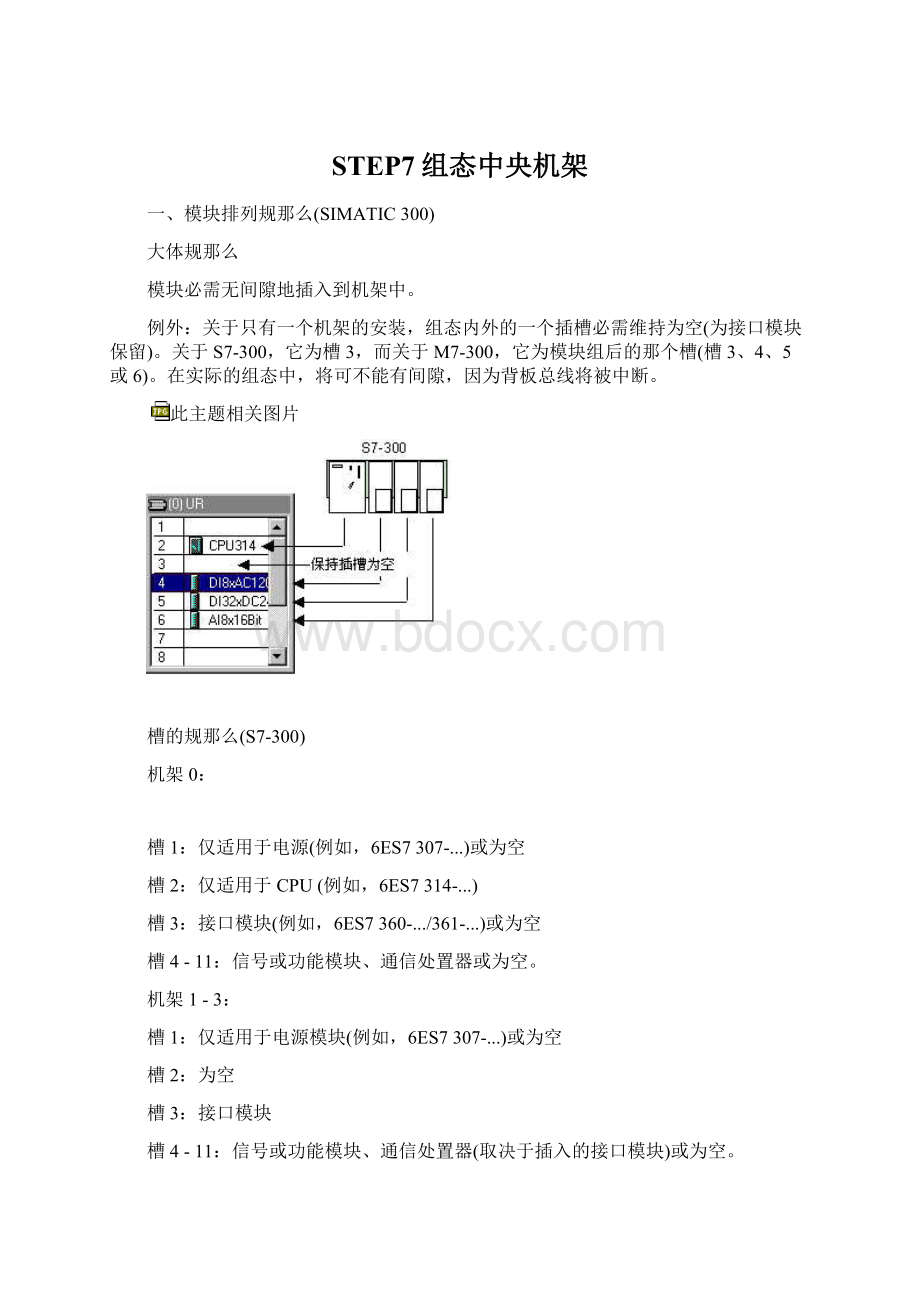
为空
接口模块
信号或功能模块、通信处置器(取决于插入的接口模块)或为空。
二、占位模块的特殊规那么(DM370占位模块)
占位模块(DM370占位模块)是如此一种模块,它代替随后要利用的模块插入到插槽中。
依照开关设置,这种模块既能够为模块保留地址空间,也能够不保留。
例如,为数字量输入/输出模块保留地址空间,而对接口模块那么不保留。
DM370占位模块上的
开关设置
含义
定货号
A
能够保留地址空间。
模块化DP从站ET200M中的模块:
保留地址空间的0字节。
6ES7370-0AA00-0AA0
NA
不保留地址空间。
无
(模块"
不可见"
;
未组态)
3、数字仿真模块的特殊规那么(SIM374IN/OUT16)
SIM374IN/OUT16数字仿真模块可用于仿真数字量输入和输出。
在"
硬件目录"
窗口中找不到该模块。
您必需将想要仿真的模块放入组态表,而不是放入SIM374。
SIM374IN/OUT16的开关设置
要放入的模块
16xOutput
6ES7322-1BH00-0AA0
8xOutputx8Input
6ES7323-1BH00-0AA0
16xInput
6ES7321-1BH00-0AA0
4、M7-300的特殊规那么
在组态M7-300模块组时,模块组中的每一个模块都会占用一个插槽。
若是模块组中的第一个模块是M7-300CPU,那么,模块组后面的那个插槽要么被接口模块占用,要么闲置。
模块组(M7-300)
当利用扩展模块(EXM)或海量存储模块(MSM)来扩展M7CPU或M7FM(功能模块)时,就形成了M7-300模块组。
该模块组中的所有模块都通过AT-ISA总线彼此连接,从而形成了事实上的自动化运算机。
第一在组态表中排列大体模块(M7CPU或M7FM),接着排列扩展模块。
不然就无法插入扩展模块。
在模块组(M7-300)中排列模块
关于模块组,有新的插槽规那么:
M7CPU或可扩展的M7FM老是模块组中的第一个模块。
海量存储模块(只能插入一个)老是模块组中的最后一个模块。
扩展M7CPU或M7FM所利用的模块(MSM或EXM)不能超过三个。
文档中记录了能够用于M7FM的扩展模块的许诺数量。
五、创建一个站
要求
必需已经打开了SIMATIC治理器,而且已经打开了一个项目或已经创建了一个新项目。
步骤
只能直接在项目下创建站。
在项目窗口的左半部当选择项目。
选择菜单命令插入>
站>
SIMATIC300站或...>
SIMATIC400站。
利用预置的名称创建站。
您能够自己用更相关的名称来替代那个站名。
六、启动应用程序,进行硬件组态
必需已经创建了一个站(SIMATIC300、SIMATIC400)。
在项目窗口当选择"
站"
对象,如此就能够够在站窗口的右半部份看到"
硬件"
对象。
"
对象
双击"
另外,还能够选择"
对象,然后选择菜单命令编辑>
打开对象。
结果:
屏幕上显现一个站窗口和模块目录(若是您最后一次退出该应用程序时它是打开的)。
能够依照站结构来放置机架和其它组件;
从模块目录("
窗口)当选择该站结构所需要的组件。
打开更多的站
利用菜单命令站>
新建,能够在同一个项目中对另一个站进行组态;
利用站>
打开,能够打开一个已经存在的(离线的)站组态,以便进行编辑。
7、排列中央机架
必需已经打开站窗口,且必需已经制定了站的硬件组态方案。
从"
窗口中,为您的组态选择适合的中央机架("
机架"
);
例如,若是在SIMATIC300中,就选择导轨,若是在SIMATIC400中,就选择通用机架(UR1)。
将机架拖放到站窗口中。
机架以小型组态表的形式出此刻站窗口的上半部份。
在该窗口的下部显现的是机架的详细信息和附加信息,如定货号、MPI地址和I/O地址。
步骤1和步骤2的另一做法是,在"
窗口中双击机架。
八、
在机架中排列模块
您已经在站窗口中排列好机架,且机架不是最小化显示(能够看得见机架插槽)。
若是想让所选择的模块的可用插槽在STEP7中以彩色高亮显示,以便取得更好的视觉成效,就必需将监视器的显示设为256色以上。
当选择一个模块(例如一个CPU)。
该模块的可用插槽以彩色高亮显示。
将模块拖放到机架(组态表)的适当行中。
STEP7会检查是不是违背了任何插槽规那么(例如,S7-300CPU必需插入插槽2)。
违背插槽规那么时显现的符号。
重复步骤1和步骤2,直到为机架装配上所有需要的模块。
另外,能够在组态表当选择一个或多个适当的行,并在"
窗口中双击所需的模块。
若是未选择机架中的任何行,而且在"
窗口中双击了一个模块,那么该模块将被置于第一个可用插槽中。
提示
在模块机架上选好插槽后,能够打开右键快捷菜单(右击)插入对象或改换对象,以便视图您能够插入的模块的列表。
此特点使您免于在硬件目录中进行搜索。
从在当前可用的目录配置文件中列出的所有模块当选择。
显示接口和接口子模块
接口和接口子模块在组态表中的单唯一行中显示。
该行的名称与接口相同(如X1),或,若是模块具有效于接口子模块的插槽,那么带有前缀"
IF"
(如IF1)。
关于集成接口,该接口的名称出此刻"
模块"
栏中;
关于有效于接口子模块的插槽的模块,能够通过拖放操作,将适当的接口子模块(IF)从"
窗口中复制到适当的行中。
--------------------------------------------------------------------------------
九、
窗口中显示CPU操作系统的版本
当CPU具有一个以上操作系统时,在"
窗口中,此CPU显示为文件夹,此文件夹带有不同的定货号图标。
不同版本的CPU操作系统依照编号图标排列。
请检查CPU操作系统的版本,并在"
窗口当选择正确的版本。
10、
排列C7操纵系统(特性)
在一个C7操纵系统(C7-620)中,以下组件集成在同一个封装中:
SIMATIC300CPU
输入与输出(数字量与模拟量)
用于连接更多SIMATIC300模块的IM360接口模块
带打印机端口的面向行的操作员面板
简化的安装步骤
C7操纵系统不是安装在导轨上的,也确实是说,没必要排列机架。
必需能看见站窗口和"
窗口。
窗口当选择一个C7操纵系统。
在SIMATIC300中能够找到这些系统。
将C7操纵系统拖到站窗口中。
若是要扩展C7操纵系统,请:
窗口当选择导轨作为机架。
将机架逐个拖到站窗口中。
将模块分派给机架。
重要事项:
所有机架上都要插入接口模块(IM),以即能够进行连接。
1一、
将属性分派给模块/接口
引言
组件(如模块或接口)的属性是地址和参数。
只有当您想要改变默许值时,才需要阅读以下内容。
您已经在组态表中排列了您想改变其属性的组件。
每一个组件(模块、接口或接口子模块)都有默许属性;
例如,模拟量输入模块的默许测量类型和测量范围。
若是您想改变这些设置,请执行以下步骤:
在组态表中双击要分派参数的元件(如模块或接口子模块),或选择该行,并选择编辑>
对象属性菜单命令。
利用鼠标右键:
将鼠标指针移到组件上,按下鼠标右键,从弹出式菜单上选择对象属性命令
利用所显示的标签对话框分派组件属性。
1二、
分派地址
分派节点地址和分派输入/输出地址(I/O地址)是有区别的。
节点地址是可编程模块的地址(MPI、PROFIBUS、工业以太网地址);
它们被用于对子网中的各个节点进行寻址,例如,用于将用户程序下载到某个CPU。
能够在与联网站点有关的章节中找到在子网中分派节点地址的有关信息。
输入/输出(I/O)地址被用于在用户程序中读取输入和设置输出。
特性:
FM和CP(S7-300)的MPI地址
通信处置器(CP)和功能模块(FM)具有自己的MPI地址,其特点为:
它们的MPI地址是由CPU自动确信的,并依照以下模式进行分派:
CPU后的第一个CP/FM:
CPU的MPI地址+1
CPU后的第二个CP/FM:
CPU的MPI地址+2
较新的S7-300CPU(参见CPU手册或产品信息)许诺为这些CP和FM分派空闲的MPI地址(通过模块的"
常规"
标签)。
13、
分派I/O地址
STEP7会在模块放到组态表中时为其分派输入输出地址。
这意味着每一个模块都有一个起始地址(第一个通道的地址);
剩余通道的地址以那个起始地址为基础。
模块被插入中央机架或扩展机架,且CPU必需许诺空闲地址分派。
将模块插入DP从站,或该模块确实是一个DP从站(紧凑型DP从站)。
双击机架中含有您要为其设定起始地址的模块的行,或选择模块,然后选择编辑>
选择"
地址"
标签。
改变默许起始地址。
注意
关于由功能模块(S7-300)或特殊功能模块(S7-400)组成的本地总线段内的模块,必需再分派一个起始地址。
除用于CPU的起始地址,模块还会有一个用于FM的起始地址。
在这种情形下,总会在组态表总览图中显示FM所利用的起始地址。
显示地址总览
能够用以下方式显示已被利用的输入输出地址和任何地址距离:
打开要显示其地址的站。
选择菜单命令视图>
地址总览。
地址总览"
对话框中,选择想要显示其已分派的输入和输出的模块(如CPU)。
如需要,能够依照地址类型过滤显示结果(如,只显示输入地址)。
输入"
和"
输出"
地址区显示模块位置(例如,主站系统编号、用于PROFIBUSDP的PROFIBUS地址、机架、插槽、接口子模块插槽)。
长度